Embora o editor de blocos Gutenberg tenha uma base sólida, você pode achar que seus blocos básicos são insuficientes quando se trata de criar sites realmente exclusivos e envolventes.
Felizmente, há inúmeros plug-ins do WordPress projetados para turbinar o editor Gutenberg. Na WPBeginner, nós os usamos para adicionar formulários de contato, banners e índices.
Também pesquisamos para encontrar outros plug-ins de blocos do Gutenberg que oferecem recursos e designs que faltam ao editor padrão. Essas ferramentas podem ajudá-lo a personalizar seu site com mais eficiência.
Neste artigo, apresentaremos alguns dos melhores plug-ins de bloco Gutenberg para WordPress. Esses plugins melhorarão sua experiência de edição, tornando seu processo de criação de conteúdo mais suave e flexível.
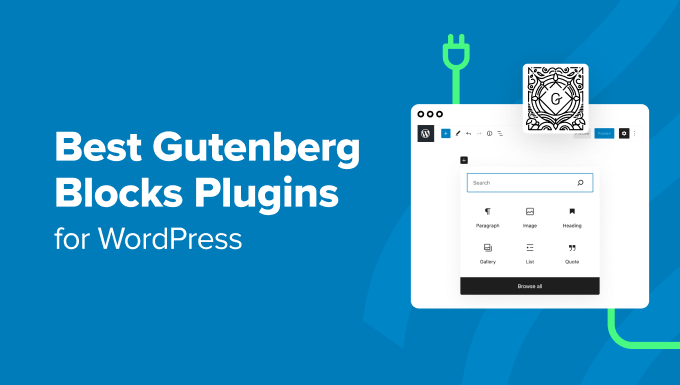
Visão geral dos melhores plug-ins de blocos de Gutenberg
Se você estiver com pressa, aqui está uma visão geral rápida dos melhores plug-ins de blocos do Gutenberg.
| # | Plugin | Best For | Pricing |
|---|---|---|---|
| 🥇 | WPForms | Form building blocks | $39.50/yr (Free version available) |
| 🥈 | Genesis Blocks | Design customization blocks | Free |
| 🥉 | All in One SEO | SEO optimization blocks for the block editor | $49.60/yr (Free version available) |
| 4️⃣ | Smash Balloon | Blocks for social media feeds | $49/yr or $299/yr for all-access |
| 5️⃣ | OptinMonster | Lead generation blocks | $9.97/month |
| 6️⃣ | WP Call Button | Click-to-call buttons | Free |
| 7️⃣ | Spectra | Block customization | $49/yr (Free plan available) |
| 8️⃣ | Envira Gallery | Adding a gallery with a block | $39.50/yr (Free version available) |
| 9️⃣ | Kadence Blocks | Block collection plugin | $149/yr (Free plan available) |
| 🔟 | Otter Blocks | Adding extra blocks | $49/yr (Free plan available) |
Por que usar o Block Editor no WordPress?
Se você cria sites WordPress há muitos anos, provavelmente achará o editor de blocos uma mudança significativa em relação ao editor clássico.
Alguns usuários optaram por desativar o editor de blocos e manter o editor clássico. No entanto, recomendamos o uso do editor de blocos. Ele oferece muitos recursos valiosos e é mais fácil de usar.
O editor de blocos permite que você adicione elementos aos seus posts e páginas que não são possíveis no editor clássico.
Por exemplo, você pode adicionar tabelas ao seu post ou adicionar um botão de chamada para ação sem escrever código HTML.
7 blocos padrão do WordPress mais úteis e que economizam tempo
O editor de blocos já inclui blocos incorporados para todos os tipos de elementos de conteúdo.
Esses blocos tornam acessível a adição de elementos comuns, como tabelas, galerias, botões e muito mais. Nas versões mais antigas do WordPress, era necessário instalar plug-ins para adicionar esses elementos comuns da Web.
Aqui estão alguns blocos padrão do WordPress Gutenberg superúteis que você pode usar imediatamente.
- Bloco de botões: Permite adicionar botões de chamada para ação às suas páginas e artigos do WordPress.
- Bloco de mídia e texto: Permite que você adicione imagens e texto lado a lado. Fazer isso com o antigo Editor Clássico era uma tarefa confusa para iniciantes.
- Bloco de capa: Você pode adicionar imagens de capa incríveis a seus posts e páginas. Consulte nosso guia sobre a diferença entre imagens de capa e imagens em destaque.
- Bloco de tabelas: Isso permite que você crie facilmente tabelas básicas em posts e páginas do WordPress. Para tabelas avançadas com recursos de pesquisa, classificação e ordenação, ainda recomendamos o plug-in gratuito TablePress.
- Blocos de incorporação: O editor de blocos inclui muitos blocos de incorporação de sites populares. Você pode usá-los para incorporar facilmente tweets, vídeos do YouTube e muito mais.
- Bloco Columns: Você pode criar facilmente layouts com várias colunas para os posts e as páginas do seu blog.
- Bloco de códigos curtos: Permite adicionar facilmente códigos de acesso às suas postagens e páginas do WordPress. Isso significa que o editor de blocos é totalmente compatível com plug-ins que fornecem um código de acesso.
Além desses, há muitos outros blocos que você pode explorar e experimentar sem usar um plug-in.
Você pode até mesmo criar seus próprios blocos personalizados no WordPress seguindo nosso tutorial.
Com o editor de blocos, você também tem acesso a padrões de blocos. Esses são conjuntos pré-configurados de blocos que permitem adicionar seções inteiras ao seu conteúdo, tornando a criação de conteúdo mais rápida e eficiente.
Dito isso, vamos dar uma olhada em alguns dos melhores blocos do WordPress oferecidos pelos plug-ins do WordPress. Esses plugins simplesmente adicionam novos blocos e permitem que você amplie a funcionalidade do editor padrão do WordPress.
Como testamos e revisamos os plug-ins de blocos de Gutenberg
Quando testamos e analisamos os plug-ins de blocos Gutenberg, nos concentramos na usabilidade no mundo real. Nosso objetivo era encontrar ferramentas que facilitassem a personalização do site sem adicionar complexidade desnecessária.
Veja como fizemos isso:
- Instalação e configuração: Verificamos a facilidade de instalação e ativação do plug-in. Também testamos a interface para ver se ela é amigável para iniciantes.
- Variedade de blocos e recursos: Exploramos os blocos incluídos nos plug-ins para ver se eles oferecem designs e funcionalidades exclusivos que o editor padrão não tem.
- Impacto no desempenho: Avaliamos se o plug-in reduz a velocidade do site ou afeta o tempo de carregamento.
- Compatibilidade: Verificamos se ele funciona bem com outros plug-ins e temas populares e com a versão mais recente do WordPress.
- Suporte e atualizações: Um bom plugin deve ter atualizações regulares e suporte confiável ao cliente. Verificamos os fóruns de suporte e a documentação do plug-in.
Seguindo esse processo, garantimos que só recomendamos plug-ins de bloco do Gutenberg que sejam avançados, fáceis de usar e não deixem seu site lento.
Melhores plug-ins de blocos de Gutenberg para seu site WordPress
Há dois tipos de plug-ins de bloqueio do WordPress disponíveis no mercado. Abordaremos os dois:
- Plug-ins de bloco de finalidade única
- Bibliotecas de blocos de Gutenberg
Os plug-ins de finalidade única são, em sua maioria, plug-ins populares do WordPress. Muitos deles estão no mercado há muito tempo. Eles são especializados em um recurso específico e geralmente fornecem um bloco poderoso para adicionar conteúdo no WordPress.
Por exemplo, o WPForms é um popular plug-in de formulário do WordPress para criar formulários avançados no WordPress. Ele oferece um bloco do WordPress para adicionar formulários de contato, pesquisas, formulários de pedido, formulários de pagamento e muito mais em seus posts e páginas.
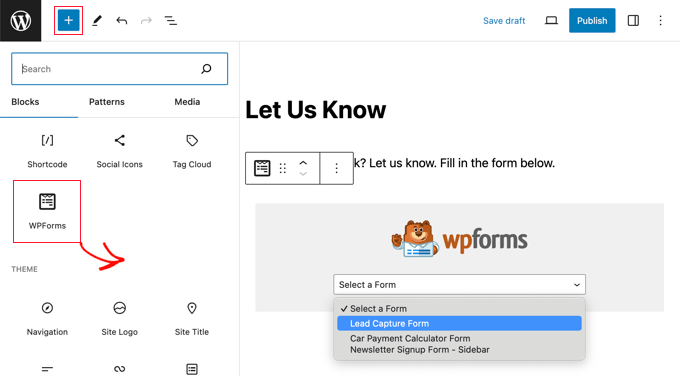
Por outro lado, há plug-ins de coleção de blocos que combinam muitos elementos de conteúdo diferentes em um único plug-in.
Por exemplo, o Genesis Pro oferece 16 blocos premium adicionais. Eles incluem um bloco de tabela de preços, um bloco de depoimentos, um bloco de caixa de perfil e muito mais.
Plug-ins de bloco de finalidade única vs. Plug-ins de biblioteca de blocos
Agora que você conhece as opções, talvez se pergunte se uma delas é melhor. Aqui estão alguns pontos essenciais a serem considerados.
Os plug-ins de bloco de finalidade única adicionam apenas um recurso, mas oferecem o conjunto mais abrangente de opções e integrações. Eles geralmente são a melhor solução para o que você está tentando fazer.
Os plug-ins de biblioteca de blocos incluem uma coleção de blocos para diferentes finalidades. No entanto, esses blocos não são tão refinados quanto os blocos de recurso único. Embora ofereçam muitos blocos, eles podem não ser tão robustos.
Outra desvantagem do uso de suítes de bloqueio é que elas podem adicionar uma bagunça desnecessária à sua lista de bloqueio.
Por que confiar no WPBeginner?
Na WPBeginner, ajudamos os usuários do WordPress há anos. Não somos apenas revisores. Usamos ativamente os plug-ins de blocos Gutenberg em nossos próprios sites.
Isso significa que nossas recomendações vêm de experiências reais.
Por exemplo, usamos o bloco do OptinMonster para adicionar banners e pop-ups, o WPForms para formulários de contato e pesquisas anuais e o AIOSEO para adicionar um bloco de índice em nossos artigos.
Nossa equipe testa os plug-ins cuidadosamente, concentrando-se na facilidade de uso, no desempenho e na confiabilidade, e só recomendamos ferramentas nas quais confiamos e que nós mesmos usamos. Para obter mais detalhes, consulte nosso processo editorial.
Dito isso, vamos dar uma olhada nos melhores plug-ins de blocos do WordPress Gutenberg.
1. WPForms – Melhor bloco de Gutenberg para formulários do WordPress
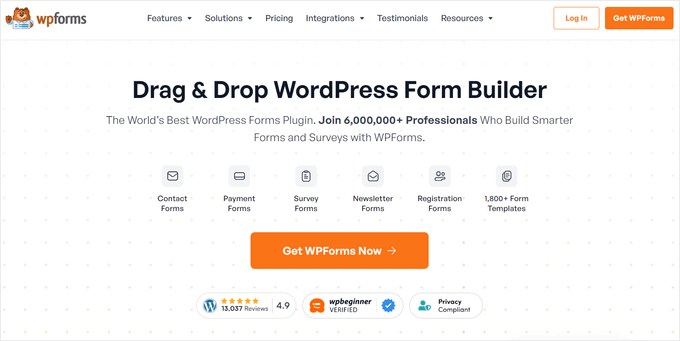
O WPForms é o plug-in de formulário do WordPress mais fácil de usar do mercado. Ele permite que você crie facilmente formulários de contato simples e formulários mais avançados, como enquetes interativas, pesquisas, formulários de pedidos e muito mais no seu site WordPress.
O WPForms oferece um bloco para adicionar formulários do WordPress aos seus posts e páginas.
Na WPBeginner, usamos esse bloco inúmeras vezes para adicionar formulários de contato e formulários de pesquisa anual ao nosso site. Todo o processo, desde a criação do formulário até sua inclusão em uma página, foi perfeito.
Para saber mais, consulte nossa análise detalhada do WPForms.
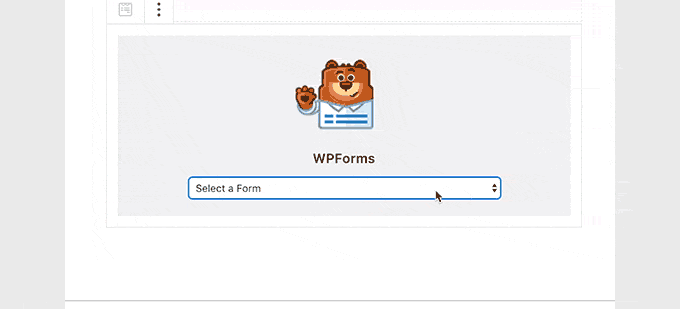
Com o WPForms, é possível criar vários formulários, inclusive formulários de pesquisa, contato, inscrição por e-mail e login.
Você pode até mesmo personalizar completamente o formulário diretamente no editor de blocos. Basta adicionar o formulário usando o bloco e, em seguida, abrir o painel de blocos no lado direito da tela.
Aqui, você pode rolar para baixo até a seção “Themes” (Temas) para escolher um design em uma biblioteca de mais de 40 temas predefinidos. Isso dará a seu formulário uma aparência bonita instantaneamente.
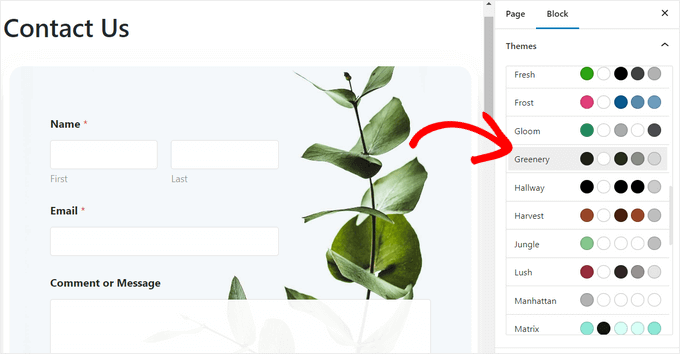
Você também pode aceitar pagamentos on-line por meio de seus formulários via Stripe e PayPal, sem taxas de transação adicionais.
Até mesmo a versão gratuita do WPForms permite que você receba pagamentos do Stripe e cobra apenas uma taxa de transação de 3%.
Além disso, os plug-ins integram facilmente seus formulários a ferramentas de marketing por e-mail, plug-ins de comércio eletrônico e software de CRM.
Prós do WPForms
- Achamos que é muito fácil de usar com sua interface de arrastar e soltar
- Mais de 2.000 modelos prontos para criar formulários rapidamente no WordPress
- Permite que você aceite pagamentos on-line com facilidade
- Agradecemos que seus recursos de segurança integrados ajudem a evitar envios de spam
- Envia alertas instantâneos quando alguém envia um formulário
- Permite que os usuários façam upload de arquivos, documentos ou imagens por meio de formulários
Contras do WPForms
- A versão gratuita do WPForms é um pouco limitada.
- Os usuários avançados podem querer usar CSS personalizado para estilizar os formulários
Por que recomendamos o WPForms: Os formulários tornam qualquer site mais envolvente, e o WPForms facilita muito adicioná-los em qualquer lugar de seus posts e páginas usando um bloco em vez de usar códigos de acesso ou escrever código. Além disso, é um poderoso construtor de formulários que permite criar todos os tipos de formulários para o seu site, inclusive formulários de pagamento com cartão de crédito.
2. Blocos de Gênesis
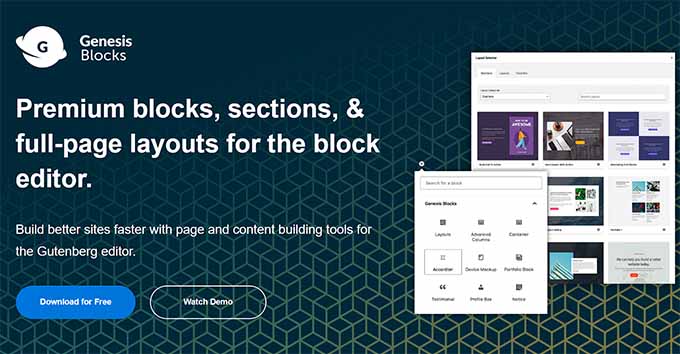
OGenesis Blocks é um plug-in gratuito do Gutenberg com uma coleção de blocos personalizados do WordPress.
Ele inclui 14 blocos essenciais do Gutenberg, quatro layouts de página pré-criados e oito seções de página pré-criadas.
Durante os testes, descobrimos que ele é rápido e compatível com SEO, o que significa que pode ajudar seu site a ter um melhor desempenho nas classificações dos mecanismos de pesquisa.
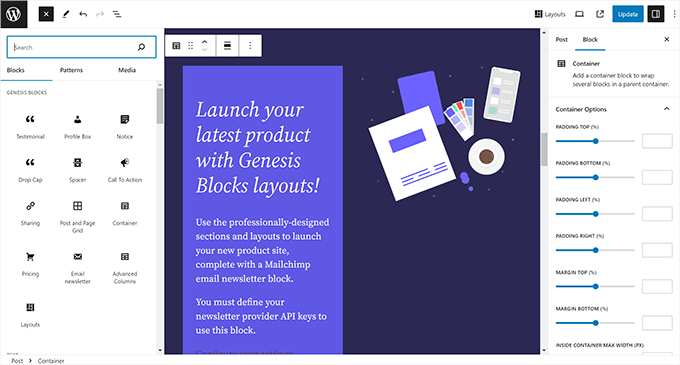
Essa biblioteca vem com alguns dos melhores blocos do WordPress de que você pode precisar.
- Advanced Columns Block – Crie belos layouts de várias colunas.
- Bloco de perfil do autor – Adicione facilmente uma caixa de perfil do autor a posts ou páginas.
- Pricing Block – Crie belas tabelas de preços no WordPress.
- Bloco de ícones de compartilhamento – Adicione botões de compartilhamento social aos seus posts e páginas.
- Bloco de depoimentos – Inclua depoimentos de clientes para ajudar a impulsionar as vendas.
O Genesis Blocks também tem uma versão profissional, o Genesis Pro. Ela oferece novos blocos, 26 layouts pré-construídos de página inteira, 56 seções pré-construídas e muito mais. Se você deseja criar um site bonito e eficaz rapidamente, essa é uma ótima solução.

O Genesis Blocks é de propriedade da WP Engine, uma das principais empresas de hospedagem gerenciada do WordPress. Eles oferecem temas premium do StudioPress que se integram perfeitamente ao plug-in Genesis Blocks.
Sua assinatura também lhe dará acesso a todos os temas premium do StudioPress.
Prós dos blocos Genesis
- 13 blocos adicionais para o editor padrão do WordPress
- Layouts predefinidos para criar diferentes tipos de conteúdo
- Nossos testes revelaram que ele é super responsivo em dispositivos móveis
- Mais de 56 seções pré-construídas para usar em qualquer lugar em seus posts e páginas
- Descobrimos que ele é compatível com todos os temas do WordPress, não apenas com o Genesis Framework
Contras do Genesis Blocks
- Mostra os blocos do Genesis acima dos blocos padrão no painel Adicionar bloco
- Alguns usuários podem achar difícil distinguir entre os padrões padrão e os layouts avançados do plug-in.
Por que recomendamos o Genesis Blocks: Ele oferece uma coleção gratuita de blocos úteis e layouts pré-criados. Você pode usá-lo para aprimorar seu editor Gutenberg e simplificar a criação de sites. Além disso, ele oferece uma poderosa atualização paga para proporcionar ainda mais flexibilidade de design.
3. Tudo em um SEO para WordPress – Melhores blocos de Gutenberg para SEO

OAll in One SEO for WordPress é o melhor plug-in de SEO para WordPress do mercado.
Ele também vem com uma coleção de blocos personalizados que você pode adicionar ao seu site. Esses blocos são criados especificamente para dar aos seus posts e páginas um impulso de SEO.
Na WPBeginner, temos usado o plug-in e seus blocos para melhorar nossas classificações e temos obtido ótimos resultados. Para saber mais sobre ele, consulte nossa análise detalhada do AIOSEO.
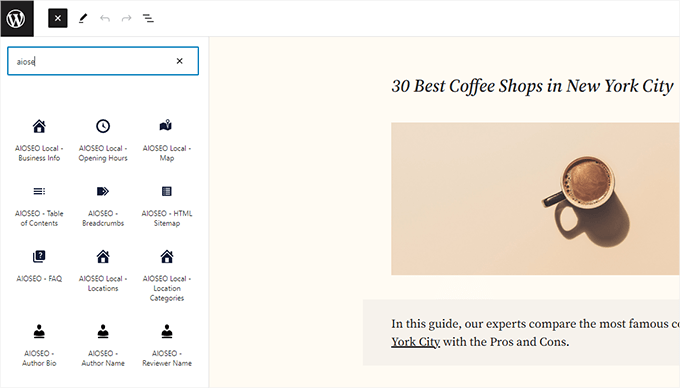
Você terá acesso aos seguintes blocos personalizados:
- AIOSEO Table of Contents (Índice AIOSEO) – Permite que você adicione facilmente um índice de conteúdo compatível com SEO aos seus artigos.
- AIOSEO Breadcrumbs – Adicione navegação de breadcrumb com a marcação de esquema correta manualmente, sem escrever código ou editar o tema.
- Estabelecer E-E-A-T – Ajuda você a cumprir os sinais de classificação E-E-A-T do Google com os blocos Biografia do autor, Nome do autor e Nome do revisor.
- Blocos de SEO local: Adicione blocos de SEO local para mostrar informações comerciais, horário de funcionamento e mapa de localização.
- AIOSEO – Perguntas frequentes – Adicione uma seção de perguntas frequentes em seus artigos com a marcação de esquema correta para aumentar as classificações de pesquisa.
O All in One SEO amplia ainda mais sua experiência de redação, adicionando um poderoso analisador de títulos, uma análise de SEO e um gerador de títulos e descrições com tecnologia de IA.
Além disso, gostamos muito da forma como ele fornece recomendações em tempo real para melhorar o SEO do seu conteúdo.
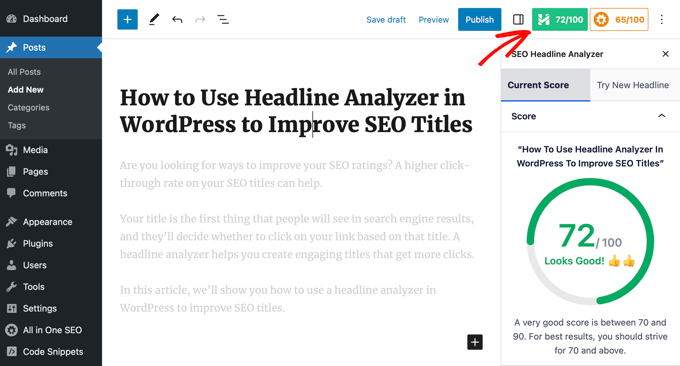
Prós do AIOSEO
- O kit de ferramentas de SEO mais abrangente para WordPress
- Blocos personalizados que dão a você um impulso de SEO
- Ficamos impressionados com as ferramentas adicionais do editor de blocos para aprimorar sua criação de conteúdo
- Ele se integra ao WooCommerce para melhorar as páginas de produtos
- Fácil integração com mídias sociais
Contras do AIOSEO
- A versão gratuita do AIOSEO não inclui alguns dos melhores recursos.
Por que recomendamos o All in One SEO: Ele fornece blocos essenciais para SEO local, biografia do autor, índice e perguntas frequentes, o que ajuda a aprimorar seus artigos para classificações de pesquisa. Além disso, possui ferramentas de redação no editor, suporte avançado à marcação de esquema e recursos abrangentes de SEO. Todos esses recursos o tornam altamente útil para qualquer site do WordPress.
4. Smash Balloon – Blocos de feed social para todas as redes
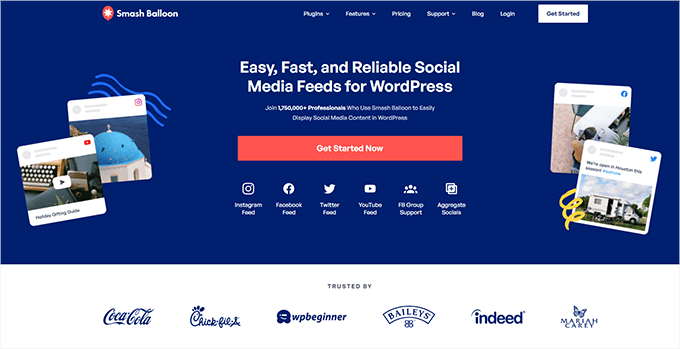
OSmash Balloon é o melhor plugin de feeds sociais para WordPress. Ele torna incrivelmente fácil adicionar publicações de mídia social ao seu site. Por exemplo, você pode usá-lo para criar um feed de fotos personalizado do Instagram.
Quando estávamos testando a ferramenta, descobrimos que ela é super intuitiva e fácil de usar para iniciantes. Para saber mais sobre nossa experiência, consulte nossa análise completa do Smash Balloon.
Ele fornece um bloco para adicionar cada feed de mídia social. Por exemplo, você pode arrastar e soltar o bloco do Facebook em uma página para adicionar seu feed do Facebook. Você não precisa nem mesmo de códigos de acesso.
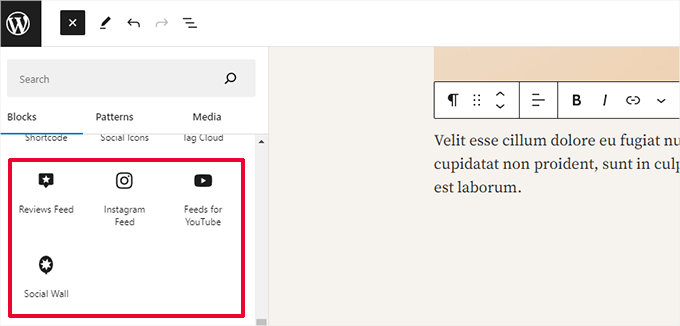
Você pode usar cada um dos plug-ins do Smash Balloon separadamente. Eles abrangem o Facebook, o Instagram, o Twitter, o TikTok e o YouTube.
Cada plug-in é 100% responsivo a dispositivos móveis e tem excelente aparência. Ele combina automaticamente com as fontes e os estilos do seu tema do WordPress.
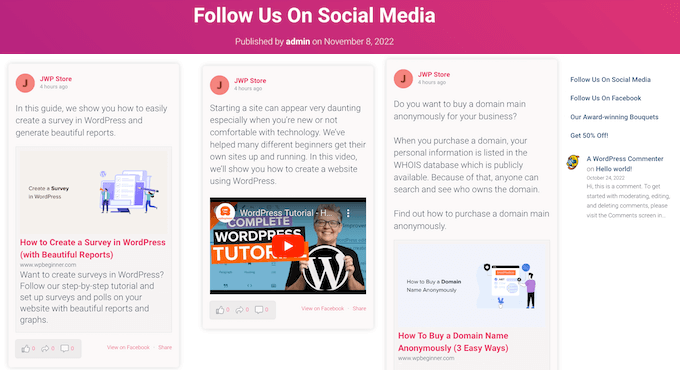
Prós do Smash Balloon
- Oferece blocos fáceis de adicionar para seus feeds de mídia social
- Descobrimos que você pode combinar vários feeds sociais
- Escolha entre diferentes layouts e estilos
- Adoramos o recurso de atualizações automáticas do plug-in, em que novas postagens sociais aparecem automaticamente em seu site
Contras do Smash Balloon
- O plano all-access é um pouco caro, mas dá acesso a todos os plug-ins profissionais para sites ilimitados.
Por que recomendamos o Smash Balloon: Os blocos de mídia social padrão do WordPress não são muito úteis. Não é possível nem mesmo incorporar corretamente as publicações do Instagram e do Facebook no WordPress. No entanto, para muitos sites, a mídia social pode ser uma importante fonte de tráfego ou receita. O Smash Balloon ajuda a trazer a sua mídia social para o seu site WordPress.
5. OptinMonster – Como adicionar banners com um bloco

O OptinMonster é a melhor ferramenta de geração de leads para WordPress. Você pode usá-la para criar muitas campanhas, inclusive pop-ups, slide-ins, rodas de cupons que giram para ganhar, caixas de luz e campanhas em linha.
As campanhas em linha podem ser adicionadas a seus posts e páginas com apenas alguns cliques, usando o bloco OptinMonster.
Na WPBeginner, usamos essa ferramenta várias vezes para aumentar nossa lista de e-mails e sempre tivemos ótimas experiências. Para saber mais, veja nossa análise completa do OptinMonster.

Você pode usar campanhas em linha para incorporar de forma rápida e fácil um formulário de inscrição de e-mail atraente em sua página.
Além disso, você pode usar o recurso de bloqueio de conteúdo do OptinMonster para bloquear o conteúdo abaixo da campanha em linha.
Prós do OptinMonster
- Ajuda a converter visitantes do site em clientes
- Vem com vários tipos de campanha e dezenas de modelos
- Adoramos o recurso de verificação de leads que reduz as inscrições falsas
- Poderosas regras de exibição permitem mostrar mensagens personalizadas aos seus usuários
- Ficamos muito impressionados com sua tecnologia Exit Intent
Contras do OptinMonster
- Você precisará de um plano pago para aproveitar todo o seu potencial
Por que recomendamos o OptinMonster: Os blocos padrão do WordPress são bastante limitados quando se trata das necessidades de marketing de um site. O OptinMonster ajuda os usuários a mudar isso, incorporando facilmente a geração de leads, ofertas especiais e outras campanhas personalizadas em seus posts e páginas.
6. Botão de chamada do WP – Adição de um botão Click-to-Call com um bloco
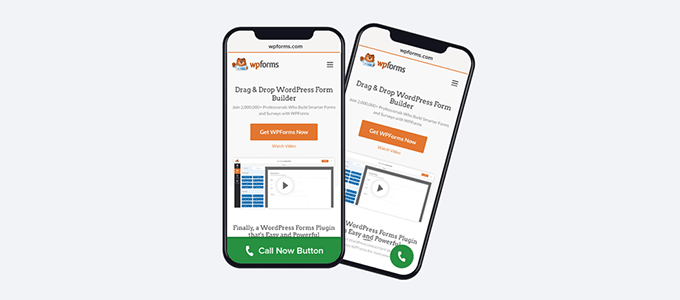
O WP Call Button é um plug-in de bloco de finalidade única que ajuda você a adicionar facilmente um botão click-to-call ao seu site WordPress.
Ao usar a ferramenta, descobrimos que você também pode usá-la para adicionar um botão de chamada flutuante inteligente. Isso permite adicionar um botão click-to-call altamente visível para usuários móveis em todas as páginas do seu site.
Isso o ajuda a receber mais chamadas telefônicas e a fechar mais vendas para a sua empresa. Ele também funciona com qualquer serviço telefônico comercial profissional que você possa estar usando.
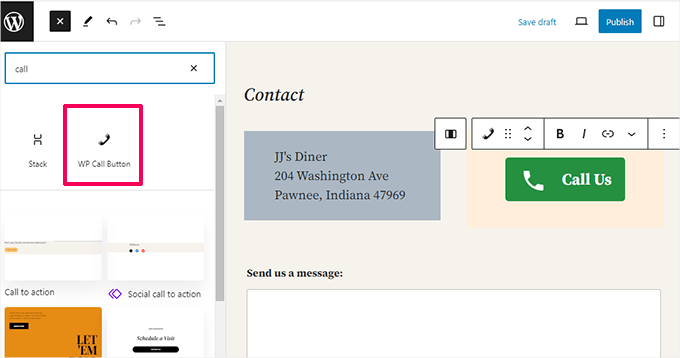
Os botões de smartphone do WP Call Button têm rastreamento de cliques integrado com o Google Analytics, para que você possa ver facilmente quais páginas do seu site têm o melhor desempenho.
O bloco de botões de telefone tem muitas opções de personalização, de modo que você pode personalizar facilmente o botão de chamada de acordo com o design do seu site.
Prós do botão de chamada do WP
- Permite que você adicione facilmente um número de telefone ao seu site
- Gostamos do fato de ele ser compatível com o GDPR
- Crie botões de call-to-action eficazes e gere leads telefônicos
- Aprecie o fato de que ele exibe um botão em linha ou um pop-up na tela
Contras do botão de chamada do WP
- Achamos um pouco irritante o fato de as opções de estilo dos botões em linha serem limitadas
Por que recomendamos o WP Call Button: Não há um bloco padrão para adicionar facilmente um número de telefone com um botão de chamada para ação. Os usuários podem criar um manualmente, mas e se precisarem alterar o número de telefone posteriormente? O bloco WP Call Button ajuda a resolver esse problema, fornecendo uma maneira fácil de gerar leads telefônicos a partir de um website.
7. Espectro
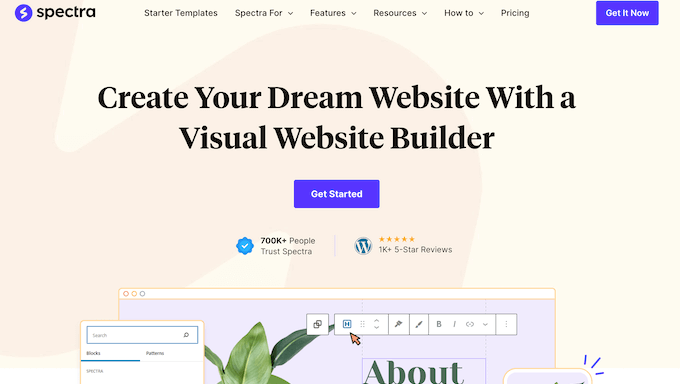
O Spectra, anteriormente conhecido como Ultimate Addon for Gutenberg, é o plug-in de biblioteca de blocos do Gutenberg mais amplamente usado.
Criado pelas pessoas por trás do popular tema Astra, esse plug-in está ativamente instalado em mais de 600.000 sites.
Durante os testes, gostamos muito do fato de ele permitir que você adicione animações atraentes sem codificação. Além disso, ele vem com suporte a conteúdo dinâmico. Para saber mais, confira nossa análise completa do Spectra.
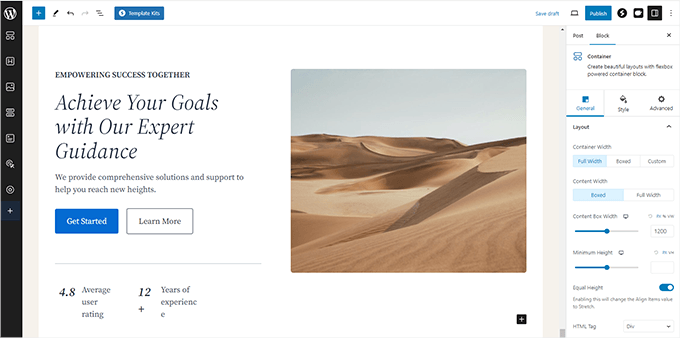
Ele inclui mais de 30 blocos do Gutenberg, incluindo os seguintes:
- Info Box Block (Bloco de caixa de informações) – Adicione uma caixa de informações com uma imagem, um título e uma descrição.
- Multi Buttons Block (Bloco de vários botões) – Permite adicionar vários botões em um único bloco.
- Bloco de equipe – Permite criar uma seção de equipe com fotos.
- Bloco de lista de preços – Permite que você crie facilmente uma lista de preços como um menu de restaurante.
- Bloco de depoimentos – Útil para adicionar depoimentos em seu site.
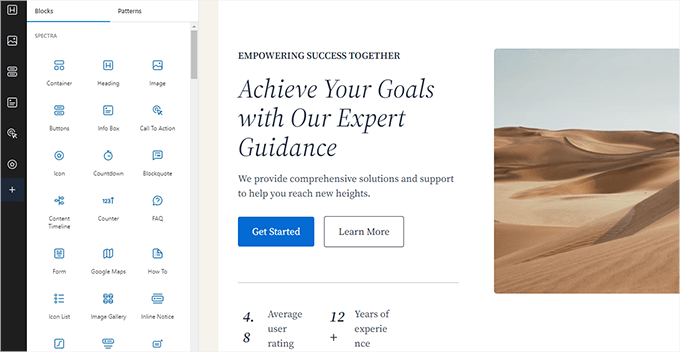
Uma vantagem de usar esse plug-in é que ele vem com suporte integrado para o tema Astra e todos os seus sites iniciais e kits de modelos. Isso significa que você pode importar um site inicial e usar o editor de blocos para criar belos layouts.
Prós do Spectra
- Vem com mais de 30 blocos para o editor de blocos
- Os modelos permitem que você insira seções inteiras e crie sites
- Oferece opções úteis de personalização para cada bloco personalizado
- Integração perfeita com o WooCommerce
- Ele vem em uma versão gratuita.
Contras do Spectra
- Não gostamos do fato de ele adicionar uma barra de ação ao editor (que pode ser ocultada nas configurações)
Por que recomendamos o Spectra: Ele oferece um conjunto abrangente de blocos, padrões e modelos para tornar o processo de criação de sites mais fácil e rápido para iniciantes. Cada bloco tem amplas opções de personalização que permitem aos usuários controlar os aspectos do design sem lidar com código.
8. Envira Gallery – Adicionar uma galeria com um bloco

OEnvira Gallery é o mais poderoso plug-in de galeria do WordPress disponível. Ele permite que você crie facilmente galerias de imagens e vídeos em seu site.
O bloco Gallery padrão do WordPress é bastante básico e não permite que você compartilhe as mesmas galerias de imagens fora do editor.
O Envira Gallery permitirá que você mantenha suas galerias separadas e as adicione a qualquer post ou página. Testamos exaustivamente a ferramenta antes de recomendá-la aqui. Para saber mais sobre nosso raciocínio, consulte nossa análise detalhada da Envira Gallery.
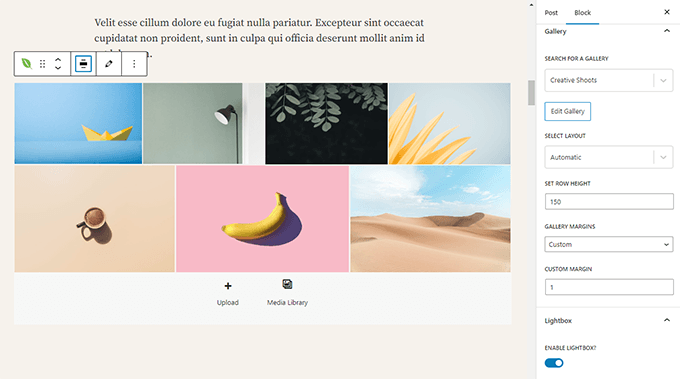
O plug-in é totalmente compatível com o editor de blocos e tem um bloco nativo para incorporar galerias instantaneamente.
Ele inclui até mesmo recursos avançados, como proteção de marca d’água e prova de imagem. Além disso, ele tem uma integração perfeita com o WooCommerce para permitir que você venda suas fotos.
Prós da Envira Gallery
- Após a avaliação, percebemos que ele permite que os usuários visualizem imagens em uma lightbox sem distrações.
- Cria belas galerias de imagens para seu site
- Vários layouts de galeria para escolher
- Gostaríamos que isso não afetasse a velocidade e o desempenho de sua página
Contras da Envira Gallery
- A versão gratuita do Envira tem menos recursos
Por que recomendamos a Envira Gallery: O bloco Gallery do WordPress é bastante limitado. O Envira Gallery permite que os usuários façam com que os elementos visuais do site se destaquem com vários estilos e efeitos visuais. Além disso, o plug-in facilita a exibição de fotos sem afetar o desempenho.
9. Blocos de Kadence
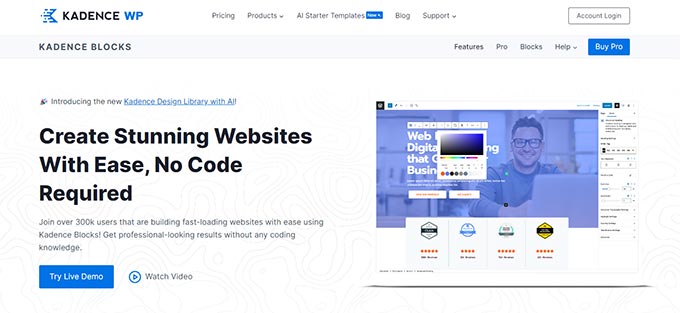
OKadence Blocks é outro excelente plug-in de coleção de blocos do WordPress. Ele vem com alguns dos blocos mais usados e ajuda você a adicionar mais funcionalidades ao seu editor de conteúdo.
Ao pesquisar, descobrimos que ele também tem cores globais e recursos de tipografia para ajudá-lo a manter a consistência da marca em todo o site.
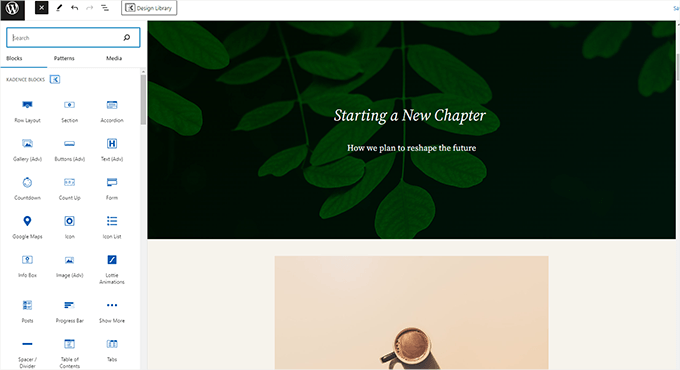
O plug-in está disponível nas versões gratuita e premium. A versão gratuita tem 23 blocos personalizados, incluindo os seguintes:
- Row Layout Block (Bloco de layout de linha) – Insira blocos de conteúdo em uma ou várias colunas em uma linha.
- Tabs Block (Bloco de guias) – Permite criar guias horizontais ou verticais e personalizá-las.
- Accordion Block (Bloco de acordeão) – Crie belos acordeões em seu conteúdo.
- Icon List Block – Permite criar listas atraentes com ícones personalizados em vez de marcadores padrão.
Ele também permite desativar os blocos que não serão usados. Isso mantém seu editor limpo e leve.
Além disso, você pode usar a Design Library, que tem uma coleção de padrões de blocos e layouts de página inteira que podem ser adicionados a qualquer post ou página.
Se você gostar desses blocos e quiser mais do Kadence Themes, poderá comprar o plug-in profissional ou o plano de associação.
Prós dos blocos Kadence
- Conjunto extenso de blocos para elementos de design comumente usados
- Gostamos de seus padrões prontos para uso e layouts de página para a criação de sites
- Ele funciona com os temas mais populares do WordPress
- Os usuários descobriram que ele é super amigável para SEO
Contras dos blocos Kadence
- Os planos pagos são um pouco caros.
Por que recomendamos o Kadence Blocks: Ele oferece uma seleção impressionante de blocos personalizados que permitem aos usuários ampliar a funcionalidade do editor de blocos. A coleção inclui todos os elementos de design comuns usados nos layouts do WordPress, o que a torna bastante útil durante a criação do site.
10. Blocos de Gutenberg e Biblioteca de Modelos por Otter
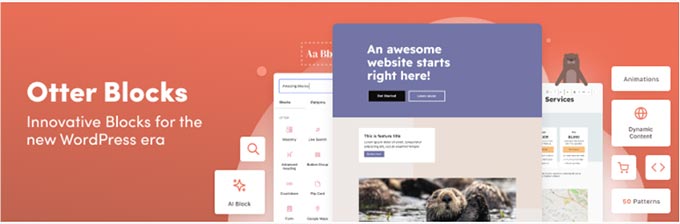
OGutenberg Blocks and Template Library by Otter é outro plugin útil de blocos do WordPress que adiciona blocos extras do Gutenberg ao seu site.
Criado pela equipe por trás da ThemeIsle, uma popular empresa de temas para WordPress, o Otter inclui blocos necessários para ir além das opções de layout do seu tema.
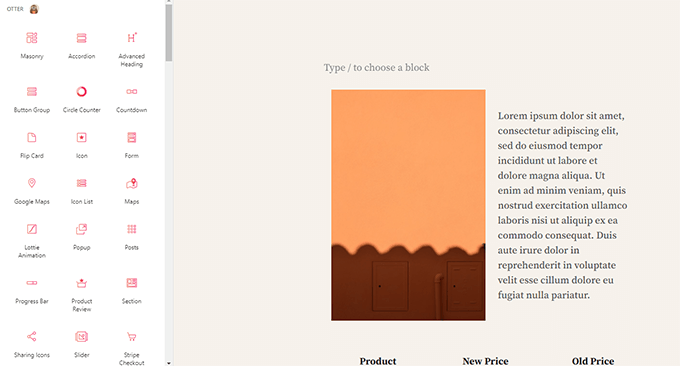
Há mais de 23 blocos do WordPress incluídos nesse plug-in. Aqui estão alguns dos blocos úteis:
- Bloco de seção – permite criar layouts usando colunas como nos plug-ins do construtor de páginas.
- Bloco do Google Maps – permite incorporar o Google Maps em seu site.
- Bloco Sobre o autor – permite que você exiba uma caixa de biografia do autor em seu site.
- Sharing Icons Block (Bloco de ícones de compartilhamento) – Permite adicionar facilmente ícones de compartilhamento social aos seus artigos do WordPress.
Além dos blocos do Gutenberg, o plug-in também inclui padrões de blocos e layouts para ajudá-lo a criar páginas incríveis rapidamente.
Durante a avaliação, ficamos surpresos com o fato de ele ter um bloco de IA que se conecta ao OpenAI e pode ser usado para gerar conteúdo e layouts.
Prós dos blocos de lontra
- Ele oferece uma excelente coleção de blocos com elementos de design comumente usados
- Achamos que ele é fácil de usar e menos intrusivo do que alguns outros plug-ins desta lista
- Bela biblioteca de padrões com seções úteis para inserir rapidamente em seus posts e páginas
- Apreciamos o fato de que ele permite mostrar ou ocultar blocos com base em funções de usuário, tipos de dispositivos ou outras condições
Contras dos blocos de lontra
- A biblioteca de padrões e as opções de blocos não são tão extensas quanto algumas outras opções desta lista
Por que recomendamos o Otter Blocks: Ele inclui um conjunto decente de blocos personalizados que não estão presentes nos editores padrão do WordPress. Esses blocos facilitam a criação de layouts de conteúdo personalizados e sites altamente atraentes sem nenhuma habilidade de design.
11. Blocos definitivos
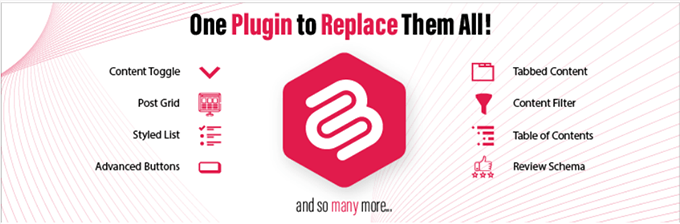
OUltimate Blocks é outro plugin de coleção de blocos do Gutenberg com vários blocos extras para o editor de blocos.
Com esse plug-in, os usuários obtêm 24 blocos adicionais no editor de blocos para ajudá-los na criação de conteúdo ou na personalização do site.
Testamos a ferramenta extensivamente e a consideramos muito útil. Você pode ver nossa análise completa do Ultimate Blocks para obter mais detalhes.
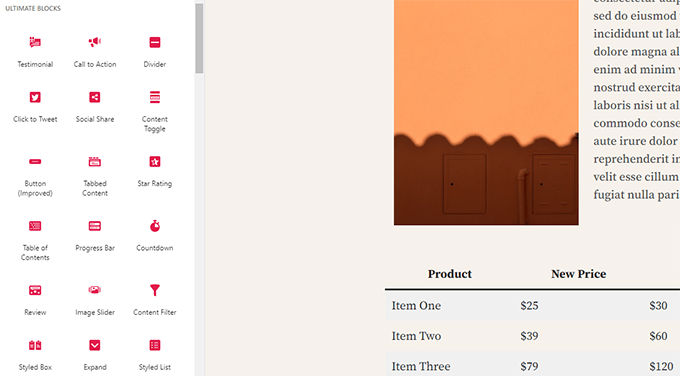
Aqui estão alguns dos blocos oferecidos pelo plug-in:
- Review Block (Bloco de avaliação) – Permite que você adicione uma avaliação com o nome do produto, os recursos, o resumo e a classificação por estrelas.
- Bloco de índice – Ajuda a criar um índice a partir dos títulos de seu artigo.
- Bloco de chamada para ação – permite que você crie uma caixa de chamada para ação com um título, uma descrição e um botão.
- Bloco Click to Tweet – Adicione facilmente conteúdo tweetável aos seus posts e páginas.
- Notification Box Block (Bloco de caixa de notificação) – Permite adicionar uma caixa de notificação simples em seus artigos.
Ao testar, descobrimos que ele tem até um bloco de cronômetro de contagem regressiva para exibir barras de progresso animadas para cursos, metas ou estatísticas.
Prós do Ultimate Blocks
- Uma coleção decente de blocos personalizados
- Fácil de usar e oferece uma experiência sem bagunça
- Oferece um bloco de revisão com suporte a marcação de esquema
Contras do Ultimate Blocks
- Alguns blocos estão bloqueados e disponíveis na versão pro
Por que recomendamos o Ultimate Blocks: Ele oferece uma coleção decente de blocos personalizados que são úteis para escrever conteúdo envolvente ou criar layouts personalizados.
12. Blocos de Gutenberg da PublishPress
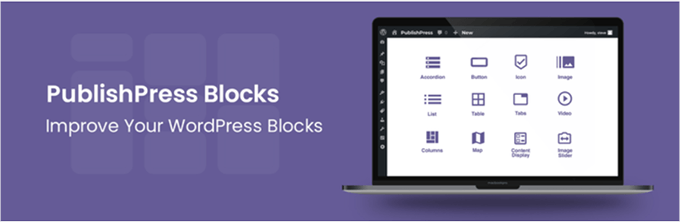
O Gutenberg Blocks da PublishPress adiciona mais de 20 novos blocos ao seu editor Gutenberg. O plug-in ajuda você a criar páginas da Web profissionais com facilidade e rapidez.
Testamos exaustivamente o PublishPress e achamos que ele é o melhor plug-in para blogs com vários autores. Para saber mais, consulte nossa análise completa do PublishPress.
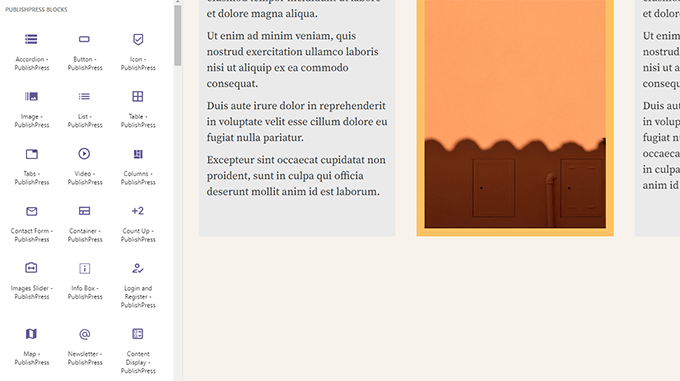
Aqui estão alguns dos blocos avançados do Gutenberg.
- Bloco Columns Manager – Colunas responsivas predefinidas que permitem adicionar conteúdo com várias colunas no WordPress.
- Map Block (Bloco de mapas) – Permite incorporar o Google Maps em seus posts e páginas.
- Bloco de contador – Permite que você exiba números como o total de vendas de forma atraente.
- Tabs Block (Bloco de guias) – Permite adicionar conteúdo em guias com facilidade.
- Advanced List Block – Crie listas visualmente atraentes com ícones e estilos de lista personalizados.
- Vários blocos de formulários comuns – incluindo formulários de contato, formulários de boletim informativo e formulários de login/registro.
O plug-in também oferece opções avançadas de controle de blocos para ativar blocos de acordo com as funções do usuário.
O plug-in Advanced Gutenberg é mantido pela PublishPress, o pessoal por trás de vários plug-ins populares do WordPress para editores e publicadores.
Prós dos blocos de Gutenberg do PublishPress
- Excelente conjunto de blocos adicionais
- Interface de usuário sem confusão que não sequestra o editor padrão
- Rápido com um impacto mínimo no desempenho
Contras do Gutenberg Blocks by PublishPress
- Os usuários reclamaram que os formulários de login apareciam mesmo quando o usuário já estava conectado.
Por que recomendamos o Gutenberg Blocks da PublishPress: Os blocos personalizados incluídos no plug-in incluem alguns blocos exclusivos que não estão disponíveis em outras coleções. Os desenvolvedores do plug-in são especializados na criação de ferramentas do WordPress para editores.
13. Empilhável – Blocos personalizados bonitos
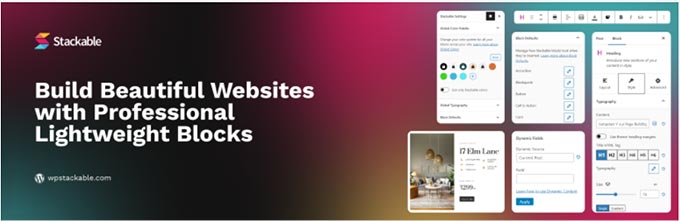
OStackable é um plug-in gratuito de biblioteca de blocos do WordPress com belos blocos personalizados e uma biblioteca de design para sites do WordPress.
Ele inclui mais de 43 blocos fáceis de usar para o Gutenberg.
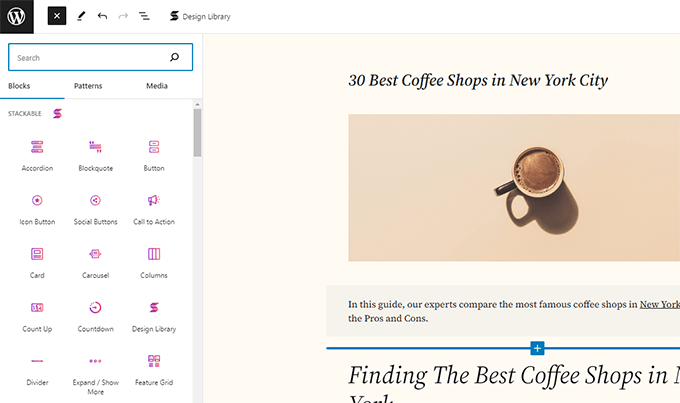
Aqui estão alguns dos excelentes blocos do WordPress oferecidos por esse plug-in.
- Container Block (Bloco de contêiner) – Permite combinar diferentes blocos em uma única linha.
- Feature Grid Block (Bloco de grade de recursos) – permite que você exiba os recursos ou o portfólio de seus produtos em layouts de grade elegantes.
- Bloco de membros da equipe – Permite mostrar os membros da equipe com seus cargos, funções e especialidades.
- Video Popup Block – Permite adicionar popups de vídeo em tela cheia para vídeos do YouTube e do Vimeo.
O Stackable também oferece opções impressionantes de efeitos e planos de fundo. Você pode usar fundos de imagem e vídeo, imagens fixas, efeitos de fundo gradiente e muito mais.
Prós do empilhável
- Grande coleção de blocos personalizados para seu site WordPress
- Amplas opções de personalização para blocos individuais
- Dezenas de designs de blocos, kits de interface do usuário e wireframes para adicionar instantaneamente ao seu site
Contras do empilhável
- O plug-in gratuito bloqueia alguns dos blocos e kits de interface do usuário
- Após o teste, achamos que ele tem uma pequena curva de aprendizado
Por que recomendamos o Stackable: O plug-in oferece blocos lindamente projetados com opções de estilo para personalizá-los facilmente. Ele também tem uma coleção maior de blocos do que alguns outros plug-ins desta lista.
14. CoBlocos
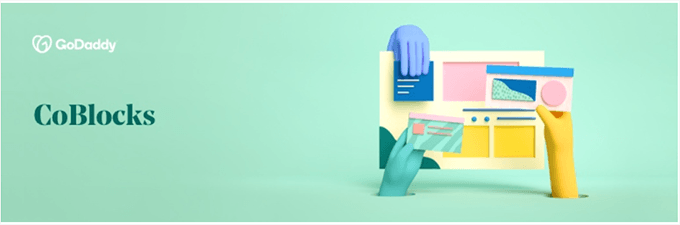
OCoBlocks é um plug-in gratuito com uma coleção de blocos de construção de páginas do WordPress.
Como a maioria dos plug-ins de coleção de blocos, ele oferece blocos extras para turbinar o editor de blocos do WordPress.
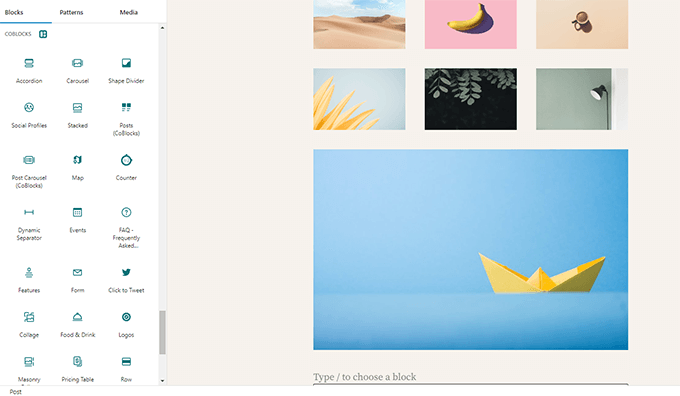
Aqui estão alguns blocos Gutenberg úteis oferecidos por esse plug-in:
- Blocos de linhas e colunas – Permite projetar layouts dinâmicos com base em um sistema de grade.
- Bloco Carousel Gallery – permite que você crie galerias de carrossel e exiba suas imagens.
- Alert Block – Crie alertas atraentes e insira-os em seus posts e páginas do WordPress.
- Author Profile Block (Bloco de perfil do autor) – Permite adicionar uma caixa de perfil do autor ao seu post ou página do WordPress.
Achamos o plug-in muito fácil de usar e personalizar. Você pode alterar as fontes, definir a margem e o preenchimento, escolher cores e muito mais.
Além disso, alguns dos blocos oferecem recursos avançados, como filtros de imagem e efeitos de animação.
Prós da CoBlocks
- Uma coleção decente de blocos personalizados úteis
- Efeitos de animação e filtro de imagem podem ser úteis para alguns elementos
- Mescla no editor de blocos sem alterar a interface padrão do usuário
Contras da CoBlocks
- Um conjunto menor de blocos do que alguns outros plug-ins da lista
- Opções limitadas de design e estilo para os blocos
Por que recomendamos o CoBlocks: Se estiver procurando uma coleção decente de blocos personalizados sem comprometer a aparência do editor padrão, esse pode ser o plug-in ideal para você. Ele é fácil de usar e combina com os blocos padrão.
15. Ferramentas avançadas do editor
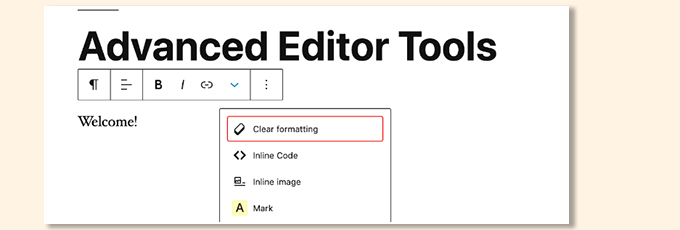
OAdvanced Editor Tools costumava se chamar TinyMCE Advanced. Trata-se de um plug-in popular que aprimorou o antigo editor clássico com mais opções de formatação.
Agora, ele também é compatível com o novo editor de blocos Gutenberg.
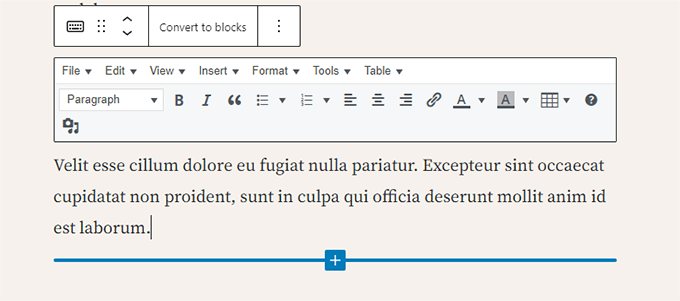
O Advanced Editor Tools oferece opções adicionais de formatação e estilo em blocos padrão.
Por exemplo, você verá novos botões de formatação nas barras de ferramentas com a possibilidade de escolher fontes. Você também pode ajustar os botões que deseja ver na barra de ferramentas.
Prós das ferramentas avançadas do editor
- Uma alternativa melhor ao editor clássico
- Amplia o editor de blocos do editor clássico com mais opções de formatação
- Fácil de usar no editor de blocos
Contras do Advanced Editor Tools
- Não há opções de estilo que você poderia obter com blocos personalizados
Por que recomendamos as Advanced Editor Tools: Muitas pessoas que migraram do editor antigo ainda tinham conteúdo que podiam editar no bloco do editor clássico. Esse plug-in oferece uma opção para alternar para o editor de blocos e ainda usar o editor clássico dentro dele.
Algumas menções honrosas
Além dos que mencionamos acima, há muitos plug-ins de blocos Gutenberg no mercado. Aqui estão algumas menções honrosas que você pode usar como alternativas aos plug-ins listados acima:
- SeedProd – Construtor de sites completo para WordPress
- Thrive Architect – Um construtor de páginas intuitivo e visual para WordPress
- Getwid Gutenberg Blocks – Biblioteca gratuita de blocos Gutenberg
- Bloco Gutenberg do Google Maps – Bloco do Google Maps para WordPress
Além disso, a maioria dos plug-ins do WordPress voltados para o conteúdo agora é compatível com o Gutenberg e vem com seus próprios blocos.
Qual é o melhor plug-in de blocos de Gutenberg para WordPress?
Recomendamos a combinação de plug-ins de bloco de finalidade única com um plug-in de biblioteca de blocos para atender às suas necessidades.
Por exemplo, você pode usar o WPForms para seus formulários porque ele é amigável para iniciantes e tem vários modelos prontos.
Da mesma forma, recomendamos o OptinMonster para pop-ups e banners. É uma ferramenta poderosa que nós mesmos usamos para aumentar nossa lista de e-mails.
Por outro lado, o All in One SEO é a melhor opção para aprimorar o SEO do site.
Entre os plug-ins de biblioteca de blocos, achamos que o Genesis Blocks é a melhor opção porque tem uma ampla coleção de blocos com layouts pré-construídos.
No entanto, o Spectra está em segundo lugar, com seu conjunto de blocos, padrões e modelos que tornam a criação de sites mais fácil do que nunca.
Guias relacionados com o Editor Gutenberg
- Como testar seu site para atualizar para o Gutenberg (Block Editor)
- Como usar o editor de tela cheia sem distrações no WordPress
- Melhores temas para WordPress compatíveis com Gutenberg
- Como remover um bloqueio no WordPress (4 métodos fáceis)
- Widgets e blocos do WordPress – Qual é a diferença? (Explicado)
- Perguntas comuns sobre o Gutenberg respondidas (FAQ do WordPress 6.0+)
- Como personalizar a cor do plano de fundo do Block Editor do WordPress
Se você gostou deste artigo, inscreva-se em nosso canal do YouTube para receber tutoriais em vídeo sobre o WordPress. Você também pode nos encontrar no Twitter e no Facebook.





Dennis Muthomi
I’ve been using Spectra (back then it was called Ultimate Addons for Gutenberg) for a while now, and it really does provide a great set of essential blocks that I find myself using every time I write a new blog post. The container and info box blocks are extremely handy.
this roundup has also made me interested in trying out the Smash Balloon plugin for my local travel blog.
being able to easily embed beautiful Instagram photo feeds sounds like it could be an awesome way to showcase my travel photography and make my blog more visually engaging.
thanks for putting together this helpful list of Gutenberg blocks plugins! It’s given me some new blocks to experiment with.
WPBeginner Support
You’re welcome
Admin
Moinuddin Waheed
Gutenberg block editor is the new crush for the WordPress user base and for the right reasons.
I have heard that websites made up of block editor are somewhat faster in comparison to the ones that are build with page builders.
I am using generateblocks and generateblocks pro for many websites.
For beginners, it would take some time to get familiarity with but once you get a knack of using it, you will definitely love it.
Thanks for all the Gutenberg blocks options.
Jiří Vaněk
For a very long time I made sites only on Elementor and now every now and then I get sites without it, only with Gutenberg. And so I’m slowly relearning how to work effectively with Gutenberg. Thank you for each of these tutorials directly on the block editor. It helps a lot to get back into it.
Ahmed Omar
What an impressive roundup! Your curated list is a treasure trove for anyone looking to elevate their website functionality.
The way you’ve highlighted their super-useful features is a real time-saver.
Pro tip: Consider grouping complementary blocks for a seamless and cohesive design. Thanks for putting together this invaluable resource, making it easy for users to discover the perfect plugins to enhance their Gutenberg experience. Your expertise truly shines through!
Maria
What do you think about Qi Blocks?
WPBeginner Support
We have not tested that specific plugin at this time.
Admin
Hugo Nobre
Great post.
I have been using Kadence, both the theme and blocks.
My WordPress site is scoring pretty good on performance and loading fast.
Although I would say, there might be some disadvantages in terms of design when compared with pages builders.
WPBeginner Support
Thanks for sharing your experience with the theme and blocks.
Admin
Min
Wow! this is such an informative post. Thanks a lot for sharing. Found 2 new stuff to try out.
WPBeginner Support
Glad we could recommend some new tools to try
Admin
Sunil Suresh
I notice that one set of block addons is usually not enough. Many a time, we need some blocks which are in one block library addon and other blocks which are in another set. For example, I’ve been using Ultimate Addons for Gutenberg but it doesn’t have a Tab List block so I’m forced to also use another Addon collection that has a Tab List. (Or there may be two sets of blocks where I like some features of one set and some feature of the other set.)
So, if I use a combination 3 or 4 of these plugins, will this slow down my site? In other words, will these plugins all add additional codes to my site/page and make it slow?
WPBeginner Support
For how plugins affect your site speed you would want to take a look at our article below:
https://www.wpbeginner.com/opinion/how-many-wordpress-plugins-should-you-install-on-your-site
Admin
Kevin
Thanks for posting. I’m a little bit confused as to how Gutenberg works with woocommerce. Is there woocommerce specific Gutenberg blocks or can it not work with woocommerce?
Thanks
WPBeginner Support
It would depend on what you’re trying to do for if there is a block or something else but WooCommerce and Gutenberg do work together.
Admin
Naseem Ahmed
Thanks for sharing with us
WPBeginner Support
You’re welcome
Admin
Louise Findlay
Awesome post. I’ve heard of some of the Gutenberg libraries already from Twitter and plan on trying out Ultimate Addons and Ultimate Blocks.
WPBeginner Support
Thank you, hope you find some features you like with both
Admin